Slik bruker du PowerPoint Recorder
Det første trinnet for å bruke PowerPoint Recorder er å legge til recorderbåndet. Hvis du vil gjøre dette, åpner du PowerPoint og:
- Velg filalternativer>
- Velg Tilpass båndet
- Velg Hovedfaner fra rullegardinmenyen Velg kommandoer
- Velg Opptak fra hovedfanelisten
- Velg deretter Legg til midt i de to kolonnene
- Velg OK , så skal Innspilling-fanen vises som et nytt bånd i PowerPoint
Når du har installert Opptaker-båndet, kan du begynne å spille inn leksjonen. Åpne PowerPoint du opprettet for leksjonen, og velg Innspilling-båndet. Funksjonen Spill inn lysbildefremvisning på innspillingsbåndet har mange alternativer for presentasjonen.
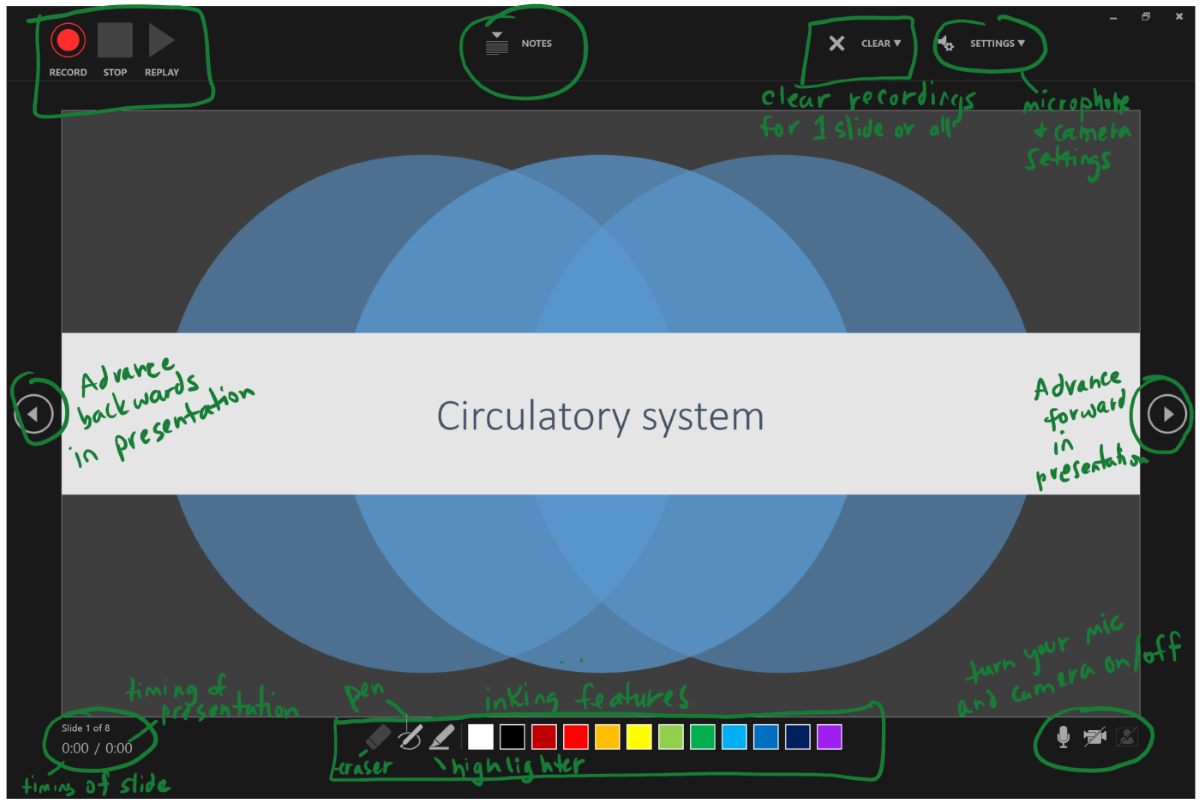
Du kan:
- Spille inn, stoppe og spille av innspillingen på nytt
- Vise notatene mens du spiller inn hvis du har tatt med notater for hvert lysbilde
- Fjerne innspillingen for ett lysbilde eller alle lysbildene
- Justere innstillingene for mikrofonen eller kameraet
- Gå videre til lysbildet
- Aktivere eller deaktivere mikrofonen eller kameraet
- Velg en håndskriftsfunksjon for innspillingen
- Vis lysbildet du er på, og se tidsberegningen for hvert lysbilde i tillegg til hele presentasjonen
Velg Spill inn lysbildefremvisning for å starte. Når du er i innspillingsmodus, kan du:
- Velg Notater hvis du inkluderte notater du vil lese mens du spiller inn.
- Slå på kameraet hvis du vil at elevene skal se deg mens du snakker gjennom leksjonen.
- Når du er klar, velger du den røde postknappen. Vent på 3, 2, 1 nedtelling og begynn å snakke. Gå videre til neste lysbilde når du er klar, og fortsett innspillingen. (Hvis du foretrekker det, kan du stoppe innspillingen på hvert lysbilde.)
- Velg Stopp når du er ferdig.
- Lukk innspillingsmodusen når du er ferdig med å spille inn alle lysbildene.
I tillegg til ikonet spill inn lysbildefremvisning kan du bruke skjerminnspillingsfunksjonen i PowerPoint Recorder til å ta en skjermkasting av noe du vil vise elevene. Hvis du for eksempel har et nettsted du vil dele med elevene og diskutere noe av innholdet på nettstedet, kan du bruke Skjerminnspilling til å registrere tanker eller instruksjoner til elevene.